解决excel打印时显示所有批注的办法
很多朋友发现批注在Excel打开时是可见到的,在打印预览中不可见,打印也没有打印出来.那到底要如何才能显示打印呢?今天小编就为大家带来excel打印显示所有批注图文教程,一起看看吧。
excel打印显示所有批注教程:
首先我们先打开excel工作表,打开之后我们可以看到这个工作表之前有添加过批注,如图。
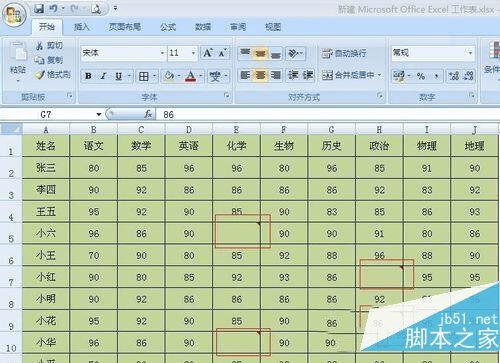
打开工作表之后我们要怎么做呢,首先我们先单击有添加批注的单元格,单击之后单击右键,就会出现如图所示,这时我们在下拉的选项中选择“显示/隐藏批注”。
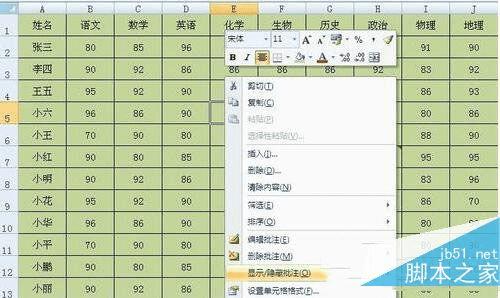
单击“显示/隐藏批注”会出现如图所示,这时我们将需要打印时显示批注的全部按照刚刚的步奏操作,把批注全部显示出来。


把批注全部显示出来之后,我们将鼠标移到菜单栏,会发现有一个“页面布局”按钮,单击该按钮,单击之后会出现如图所示。

单击“页面布局”之后我们可以看到有一个“打印标题”选项,单击该选项,单击之后会弹出如图2对话框。


在弹出的对话框里我们可以看到有一个“批注”,单击批注后方的小倒三角形,会下拉选项,在下拉的选项里有“工作表末尾,如同工作表中的显示”,这时我们根据自己的需要选择哈,这里我就选择“如同工作表中的显示”来给大家操作演示。

单击“如同工作表中的显示”选项之后,我们单击下方的确定按钮,然后我们单击“打印预览”按钮,这时我们可以看到预览的区域已经将批注显示出来啦,说明我们已经设置成功了。
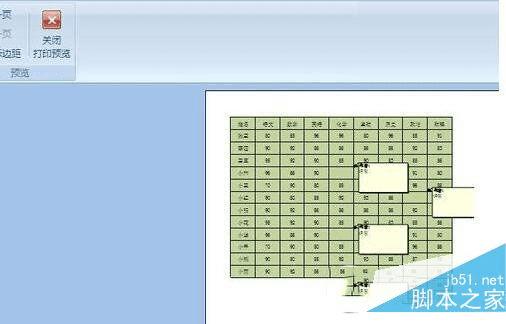
以上就是小编为大家介绍的excel打印显示所有批注教程,希望能够帮助到大家,请继续关注路饭。
本文地址:http://www.45fan.com/dnjc/53780.html
